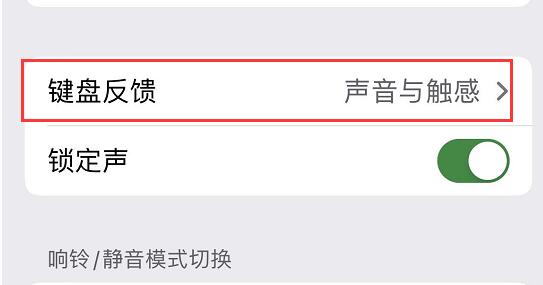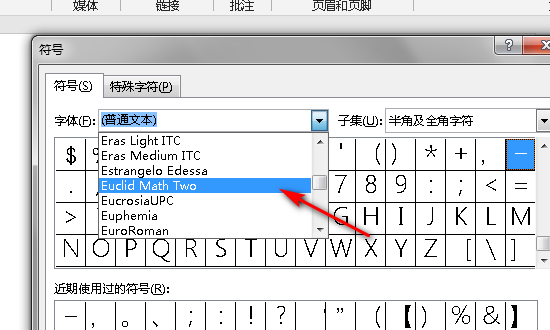-
Hotmail邮箱密码修改详细指南
时间:2025-11-22 11:10:15作者:巴士下载站在互联网时代,邮箱账户安全至关重要。作为微软旗下的经典邮件服务平台,Hotmail(现为Outlook.com)凭借其稳定性和全球通用性深受用户青睐。当您发现账户存在异常登录记录或怀疑密码泄露时,及时修改密码是保护个人隐私和数据安全的首要措施。本文将系统性地介绍Hotmail邮箱密码修改的全流程操作,帮助您快速提升账户安全等级。
Hotmail邮箱密码修改的必要性与准备工作
频繁更换密码能有效防止黑客攻击和未授权访问,尤其当您在不同设备登录公共网络后,或收到系统异常登录提醒时,必须立即执行密码更新操作。在开始前请确保:1)记住当前密码以便验证身份;2)准备一个高强度的新密码组合(建议包含大小写字母、数字及特殊符号);3)确认账户绑定的备用邮箱或手机可正常接收安全验证码。完成这些准备后,即可按照以下步骤进行操作。
Hotmail邮箱更改密码的完整操作流程
1、使用浏览器访问Outlook官网并登录您的Hotmail账户。成功进入邮箱主界面后,将目光移至页面右上角区域,此处会显示您的账户名称或头像标识。请单击该用户名区域,此时将展开一个包含多个功能选项的下拉菜单。
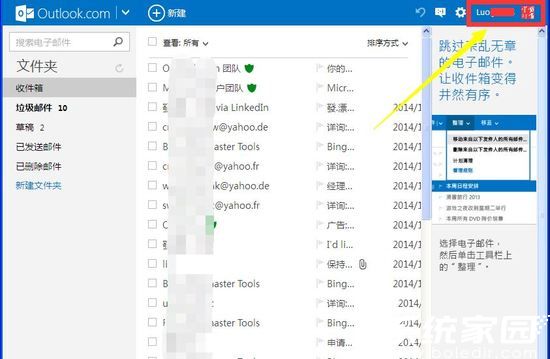
2、在下拉菜单中仔细寻找标有"账户设置"(部分界面可能显示为"我的账户")的蓝色文字链接触点。这个入口是管理账户安全的核心枢纽,点击后将跳转至包含隐私设置、安全选项等关键功能的控制面板页面。
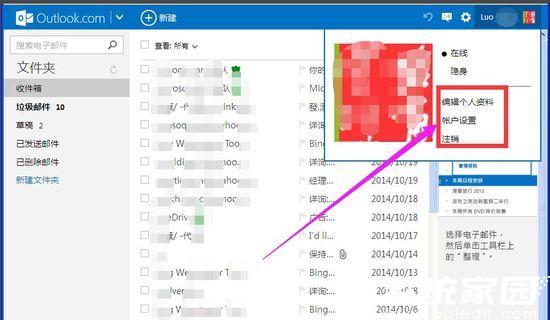
3、进入账户设置页面后,注意左侧导航栏的分类目录。其中"安全和密码"模块通常位于第三或第四项位置,图标可能显示为盾牌或锁状标识。请单击该选项,系统将加载包含密码管理、双重验证等安全配置的子页面。
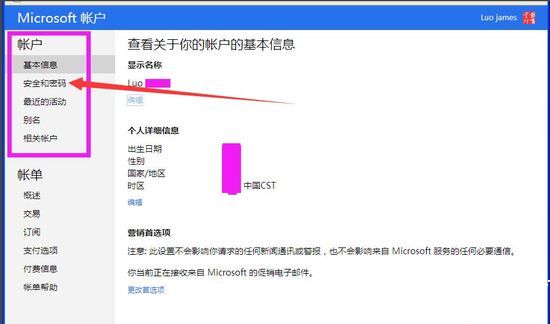
4、在安全设置页面中部区域,您会看到醒目的"更改密码"按钮(新版本可能标注为"更新密码")。点击该按钮后,系统会启动严格的身份验证程序。根据账户安全级别,可能需要输入当前密码、接收短信验证码或回答预设的安全问题。
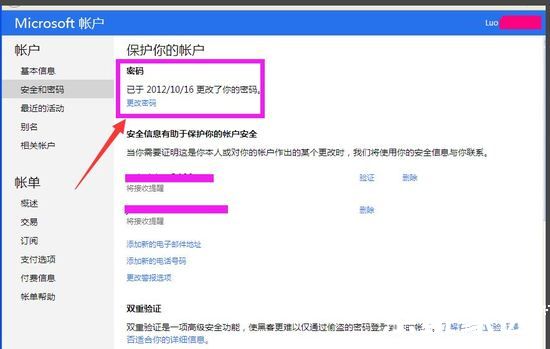
5、通过验证后将进入密码重置界面。在"新密码"输入框键入您准备的强密码组合(建议12位以上混合字符),并在"确认密码"栏重复输入确保完全一致。重点提醒:避免使用生日、连续数字等简单组合,完成后务必点击底部蓝色"保存"按钮提交变更。
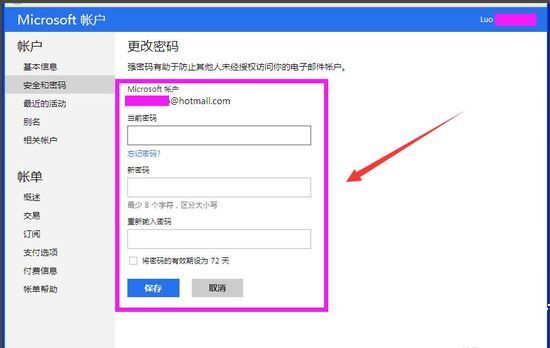
密码修改后的必要验证与安全强化措施
成功保存新密码后,系统会自动退出所有已登录设备。此时您需要用新密码重新登录邮箱,并完成以下关键操作:首先检查最近登录活动记录,确认无异常IP地址;其次更新手机邮件客户端的账户密码(否则会导致同步失败);最后建议立即启用"双重验证"功能,在安全设置页面开启短信或验证器二次认证,为账户添加额外保护层。
密码管理的高级技巧与常见问题处理
为保障长期安全,建议每90天定期更新密码。若遇到"保存失败"提示,请检查:网络连接是否稳定、新密码是否符合复杂度要求(需含大写字母和符号)、验证步骤是否完整执行。特殊情况下,当忘记当前密码时,需通过登录页面的"忘记密码"链接,按照语音验证或备用邮箱接收重置码的方式恢复访问权限。值得注意的是,微软账户系统已整合Hotmail服务,因此本文所述流程同样适用于Outlook.com及关联的Microsoft账户。
掌握Hotmail邮箱密码修改技能是数字时代必备的自我保护能力。通过本文详细的图文指引,您不仅能顺利完成密码更新操作,更能建立主动防御的安全意识。定期维护账户安全状态,有效防范钓鱼攻击和隐私泄露风险,让您的电子通信始终处于可靠防护之中。建议将本文添加至浏览器书签,以便随时查阅最新安全设置路径。
相关文章
-
 庄园小课堂今日答案最新5月18日是什么?许多玩家都对这款热门游戏充满兴趣,庄园小课堂以其趣味性的问答形式深受玩家喜爱,能够带来轻松愉快的游戏体验。今日的问题聚焦于生活常识和历史知识,包括哪些花卉不宜长时间暴露在阳...
庄园小课堂今日答案最新5月18日是什么?许多玩家都对这款热门游戏充满兴趣,庄园小课堂以其趣味性的问答形式深受玩家喜爱,能够带来轻松愉快的游戏体验。今日的问题聚焦于生活常识和历史知识,包括哪些花卉不宜长时间暴露在阳... -
 内存是计算机运行的核心组件之一,它充当CPU的“工作空间”,直接影响程序执行效率。当内存资源不足时,系统会出现卡顿或响应迟缓的现象,影响日常使用体验。针对这一问题,本指南提供系统化的解决方案,帮助用户高效处理内存...
内存是计算机运行的核心组件之一,它充当CPU的“工作空间”,直接影响程序执行效率。当内存资源不足时,系统会出现卡顿或响应迟缓的现象,影响日常使用体验。针对这一问题,本指南提供系统化的解决方案,帮助用户高效处理内存... -
 Office如何实现永久免费激活?在日常办公场景中,Office工具扮演着不可或缺的角色,其强大的数据统计与文档处理功能,为用户带来高效的工作体验。然而,要充分发挥这些功能,激活是不可或缺的前提条件。未激活状态下,软件的...
Office如何实现永久免费激活?在日常办公场景中,Office工具扮演着不可或缺的角色,其强大的数据统计与文档处理功能,为用户带来高效的工作体验。然而,要充分发挥这些功能,激活是不可或缺的前提条件。未激活状态下,软件的... -
 奇游加速器免费7天兑换码大全备受玩家关注,作为一款广受欢迎的网络加速工具,奇游加速器能显著提升游戏和应用的运行速度,让用户操作更流畅高效。许多玩家喜爱这款软件,因为它能减少延迟和卡顿问题,但部分高级功能需要开通...
奇游加速器免费7天兑换码大全备受玩家关注,作为一款广受欢迎的网络加速工具,奇游加速器能显著提升游戏和应用的运行速度,让用户操作更流畅高效。许多玩家喜爱这款软件,因为它能减少延迟和卡顿问题,但部分高级功能需要开通...
猜你喜欢
-
2025-11-22 / 50.48 MB
-
2025-11-22 / 93 MB
-
2025-11-22 / 8.93 MB
-
2025-11-22 / 180.21 MB
-
2025-11-22 / 60.37MB
-
和地图智慧出行导航服务v8.1.23.3.5.20200616 最新版
2025-11-21 / 60.35 MB
-
-
最新文章
- Copyright ©2018-2025 巴士下载站(www.12184.com).All Rights Reserved
- 健康游戏忠告:抵制不良游戏 拒绝盗版游戏 注意自我保护 谨防受骗上当 适度游戏益脑 沉迷游戏伤身 合理安排时间 享受健康生活